- Автор Abigail Brown [email protected].
- Public 2023-12-17 06:54.
- Акыркы өзгөртүү 2025-01-24 12:16.
Эмнелерди билүү керек
- PC: Издөө кутусуна Bluetooth киргизиңиз. Bluetooth жана башка түзмөктөрдүн жөндөөлөрү басыңыз. > Bluetooth'ду күйгүзүңүз > түзмөктү тандаңыз > Туташуу басыңыз.
- Mac: Apple Меню > Система артыкчылыктары > Bluetooth 6433344 наушникти тандаңыз3452 Туташуу.
- Android телефону: Орнотуулар > Туташуулар > Bluetooth 643345 түзмөктөн таптаңыз жупташтыруу жана туташуу үчүн тизме.
- iPhone: Орнотуулар > күйгүзүү Bluetooth > жупташтыруу үчүн гарнитуранын атын таптаңыз.
- Bluetooth иштетилген сыналгыга туташуу үчүн (бренддер ар кандай болот), Орнотуулар > Туташуулар менюсуна өтүңүз > Bluetooth, жупташтыруу жана туташтыруу.
Бул макалада сыналгы, компьютер, Mac, iPhone же Android наушниктерге туташтыруу жөнүндө жалпы маалымат берилет.
Кайсы бир түзмөккө Bluetooth гарнитурасын туташтыруудан мурун, учурдагы түзмөгүңүздө туура адаптер бар экенине (зарыл болсо) жана Bluetooth күйгүзүлгөнүнө, андыктан аспап көрүнөөрүн текшериңиз. Гарнитуралар да күйгүзүлүп, жупташтыруу режиминде болушу керек.
Компьютерге Bluetooth гарнитурасын кошуу
Windows 10'до гарнитураңызды туташтыруудан мурун Bluetooth'ду күйгүзүүнү унутпаңыз. Гарнитураңыз да күйгүзүлгөндө, Орнотуулар > Bluetooth жана башка түзмөктөр > Audio бөлүмүнө өтүп, таптаңыз. кулакчындарды жупташтыруу жана туташтыруу. Эгер түзмөк тизмеде жок болсо, Bluetooth же башка түзмөк кошуу > Bluetooth чыкылдатып, жаңы түзмөктү көрүнүктүү кылыңыз.
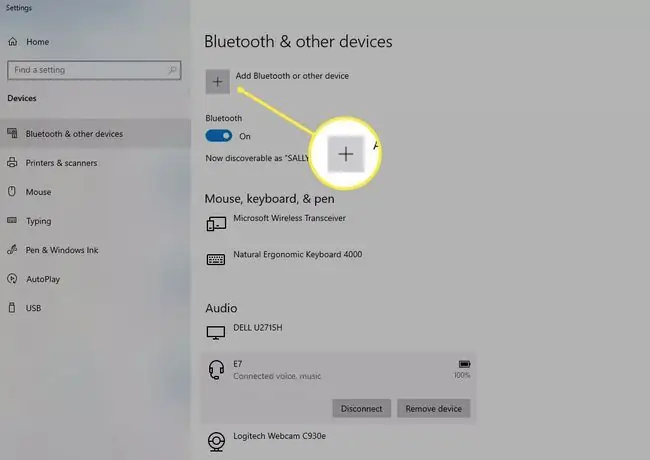
Наушниктерди Windows компьютерлерине туташтыруу жөнүндө көбүрөөк билип алыңыз.
Гушниктерди Mac'ка туташтыруу
Mac'те, иш тактаңыздагы Apple логотибин чыкылдатыңыз. Андан кийин Системанын артыкчылыктары > Bluetooth чыкылдатыңыз жана наушнигиңиз тизмеде пайда болгондо, Connect басыңыз. ошондой эле Башкаруу борборуна барыңыз > Bluetooth > Bluetooth Тандоолору > (түзмөктүн аталышынын жанында).
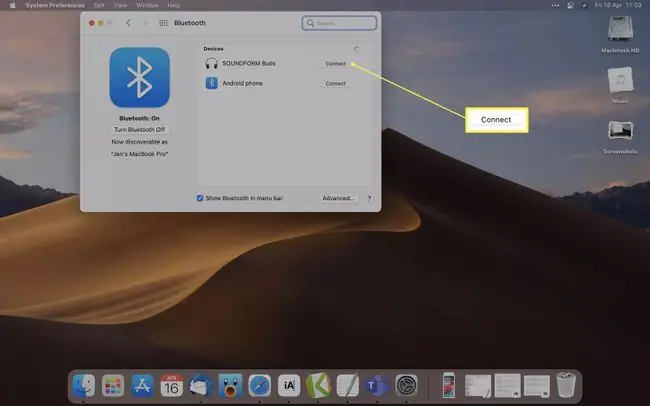
Кулакчындарды Mac'ка туташтыруу жөнүндө көбүрөөк билип алыңыз.
Bluetooth гарнитураны iPhone менен жупташтыруу
Ач Орнотуулар жана Bluetooth күйгүзүлгөнүн ырастаңыз. Түзмөктүн атын таптаңыз (Менин түзмөктөрүм же Башка түзмөктөр астында) жана iPhone ага туташат.
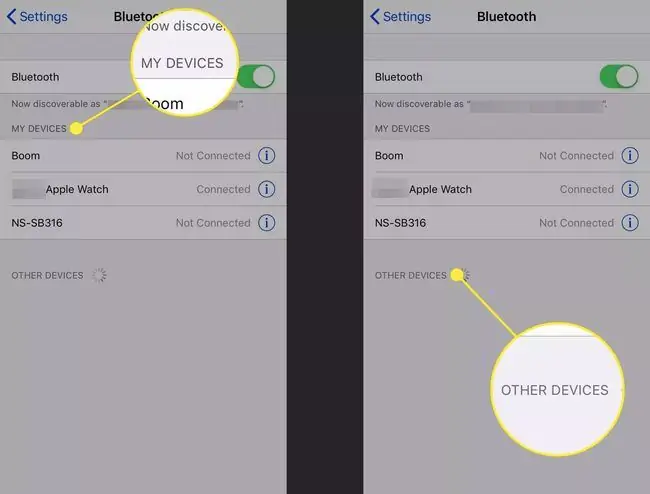
Гарнитураларды iPhone'дорго туташтыруу жөнүндө көбүрөөк билүү.
Кулакчындарды Android менен жупташтыруу жана туташтыруу
Android телефондорунда процесс Орнотуулар астына кирет. Ал жакка барып, Туташкан түзмөктөр > Туташуу жөндөөлөрү > Bluetooth > жаңы түзмөк жана жупташтыруу жана туташуу үчүн жеткиликтүү түзмөктү таптаңыз.
Сиз ошондой эле Bluetooth менюсуна Эскертмелер көлөкөсүн ылдый сүрүп, Bluetooth сөлөкөтүн басып/көтүү менен кире аласыз.
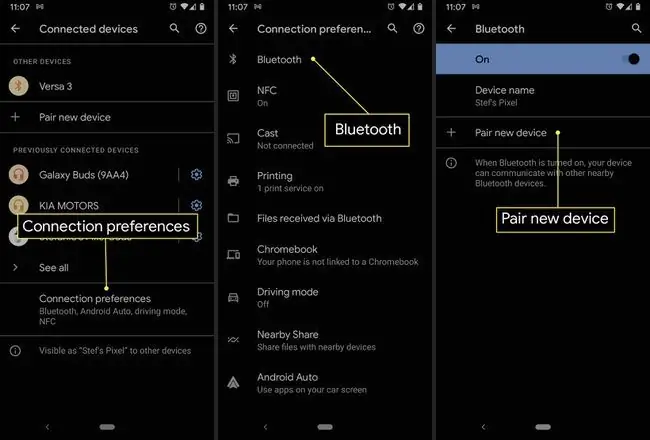
Android'дерди гарнитурага туташтыруу жөнүндө көбүрөөк билип алыңыз.
Наушниктерди сыналгыга туташтыруу
Ар бир сыналгы бренди бир аз башкача ыкманы колдонот, бирок жалпысынан, Жөндөөлөргө > Туташуулар менюсу > Bluetooth, андан кийин тизмеден кулакчындарыңызды жупташтырыңыз жана туташтырыңыз. Кабелдик компаниянын ордуна агымдык түзмөгүңүздү колдонуп жатсаңыз, сөз айкаштарын да көрүшүңүз мүмкүн.
Наушниктерди Bluetooth аркылуу каалаган сыналгыга кантип туташтыруу керек
Наушниктерди сыналгыларга туташтыруу жөнүндө көбүрөөк билип алыңыз.
КБС
Bluetooth гарнитураны PS4ке кантип туташтырса болот?
PS4 түпкүлүгүндө Bluetooth гарнитураларын колдоого албайт, бирок сиз аны дагы эле иштете аласыз. Кулакчындарды жупташтыруу режимине коюп, Орнотуулар > Түзмөктөр > Bluetooth түзмөктөрү Түзмөккө өтүңүз. ал. Эгер бул иштебесе, гарнитураны DualShock 4 контроллерине туташтырууга аракет кылыңыз же USB Bluetooth адаптерин сатып алыңыз.
Bluetooth гарнитураны Xbox One'га кантип туташтырса болот?
PS4 сыяктуу, Xbox One консолу Bluetooth гарнитураларын колдобойт. Анын ордуна, ал Xbox Wireless деп аталган менчик технологиясын колдонот. Эгер гарнитураңыз Xbox Wireless менен шайкеш болсо, аны жана консолду Xbox контроллерин жупташкандай жупташтыруу режимине коюңуз. Алар бир нече секунданын ичинде туташуу керек. Microsoftтун веб-сайтында Xbox One шайкеш гарнитураларынын тизмеси бар. Bluetooth гарнитурасын Xbox One'га туташтыруунун башка ыкмаларын Lifewire колдонмосунан караңыз.
Bluetooth гарнитураны Nintendo Switchге кантип туташтырса болот?
Nintendo Switch аппараттык жабдыктары аркылуу Bluetooth гарнитураларын колдоого албайт. Гарнитураны кол консолу менен колдонуу үчүн сизге USB Bluetooth адаптери же 3,5 мм аудио кабели бар гарнитура керек. 2021-жылдын мыкты оюн гарнитуралары боюнча Lifewire колдонмосун карап чыгыңыз.
Bluetooth гарнитураңызды кантип жупташтыруу режимине коесуз?
Метод өндүрүүчүгө жараша ар кандай болушу мүмкүн, бирок жалпысынан абал жарыгы күйүп баштаганга чейин кубат баскычын басып туруу менен Bluetooth гарнитурасын жупташтыруу режимине кое аласыз.






